Android Studio
abstract#
Topics#
- Google Play App Signing
| 今までのやり方だと、1度アップしたサイン付きAPKをアップしてしまうと、その時に追加った鍵をずっと変更できないし、その鍵を無くしちゃうと大変。そのリスクを軽減する仕組みがGoogle Play App Signingらしい[解説]。 |
| アプリ署名鍵の作り方も最初は結構手順がある[4]。一度登録しちゃえば楽かもしれないけど。 |
- 作ったアプリに署名したい
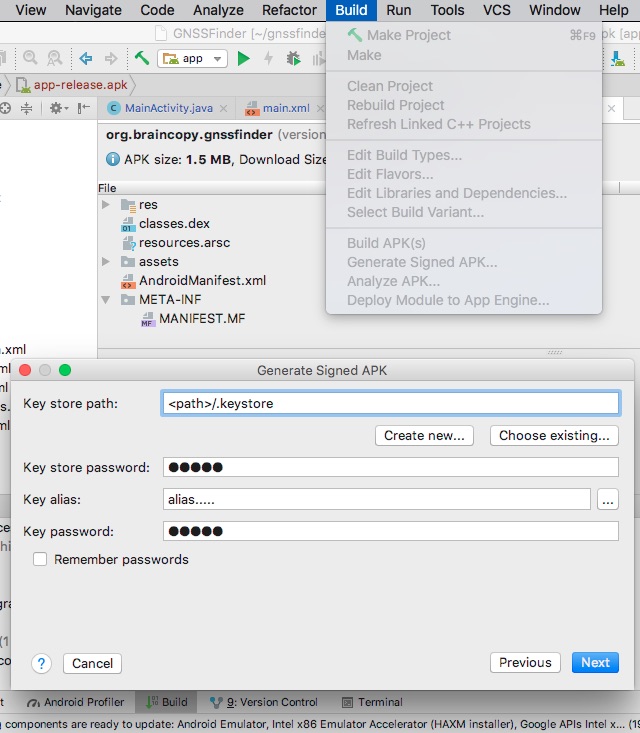 |
| Android Studioを使う場合は、こんな感じ。.keystoreというファイルに署名用の秘密鍵が保存されます。その場所を忘れないようにしましょう。また、Aliasとパスワード2つも忘れないようにしましょう。 |
| もしAliasを忘れてしまったら、keytoolコマンドで見つけることができます[1]が、パスワードはどうにもならなさそう。作り直すしかないかも。 |
# keytool -list -keystore keystore_file_name
- Keystoreのパスワードを変更したい
| keytoolコマンドを使えばできそう[2]。だが、アクセス権がないとか言ってできなかった。管理者権限のコマンドプロンプトでやったんだけどなー。 |
C:\tmp> keytool -storepasswd -keystore .\.keystore2 キーストアのパスワードを入力してください: 新規keystore password: 新規keystore passwordを再入力してください: keytoolエラー: java.io.FileNotFoundException: .\.keystore2 (アクセスが拒否されました。)
Reference#
- [#1]@mmusasabi
 , 2014年08月21日, もしandroid.keysotreのkey aliasを忘れてしまったなら, https://qiita.com/mmusasabi/items/e0dbd1fb01c0410f791a
, 2014年08月21日, もしandroid.keysotreのkey aliasを忘れてしまったなら, https://qiita.com/mmusasabi/items/e0dbd1fb01c0410f791a
- [#2]https://docs.oracle.com/cd/E19957-01/817-3331/6miuccqo3/index.html

- [#3]2021年6月14日アクセス、アプリへの署名, https://developer.android.com/studio/publish/app-signing?hl=ja

- [#4]https://developer.android.com/guide/practices/ui_guidelines/icon_design_adaptive?hl=ja
